Windows 11 では、個々の推奨アクションを無効にすることができます
Windows 11 ビルド 25295 で、もう 1 つの隠された宝石が発見されました。 設定アプリには、個々の推奨アクションを無効にするオプションが含まれるようになりました。
広告
提案されたアクションは、ビルド 25115 で最初に導入された Windows 11 の新しい機能です。 特定の選択されたテキスト データについて、Windows は小さなフライアウトを表示します。これを使用して、選択内容に役立つ操作を行うことができます。 最初は、電話番号で電話をかけ、日付のイベントを作成するという 2 つのアクションがありました。 したがって、電話または日付を選択すると (そして Windows 11 がそれらを認識すると)、適切なプロンプトが表示されます。
後の Windows 11 ビルド 25247 で、もう 1 つの推奨されるアクションがセットに加わりました。 任意のアプリで選択したテキストを操作するのは「オンライン検索」です。 メモ帳。 Windows 11 が選択を検出すると、選択したテキスト部分に関連するものをインターネットで探すことができます。 非表示のオプションを有効にした後、ユーザーは オンライン検索 提案されたアクション Edge ではなく Chrome に.
最後に、ビルド 25295 では、利用可能な推奨アクションのセットをカスタマイズできます。 ViVeTool で隠しオプションを有効にした後、個々のアクションを有効または無効にすることができます。

また、もう1つ追加します アドレスの推奨アクション. Windows 11 が住所を検出すると、Bing Maps で道順を調べることができます。
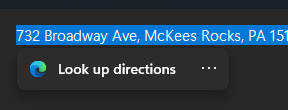
それらを有効にする方法は次のとおりです。
個々の推奨されるアクションのカスタマイズを有効にする
- 公式サイトから ViveTool をダウンロード GitHub ページ ZIP アーカイブを c:\vivetool フォルダ。
- スタートを右クリックして選択 端末 (管理者) メニューから。
- 次の 2 つのコマンドを 1 つずつ実行します。
-
c:\vivetool\vivetool /enable /id: 41058795- アドレスの推奨アクションを有効にします。 -
c:\vivetool\vivetool /enable /id: 42623125- 個々の推奨されるアクションを有効または無効にする機能をオンにします。 - Windows 11 を再起動します。
- 次に、[設定] > [クリップボード] に移動します。 セクションを展開し、好みに応じて利用可能なアクションを有効または無効にします。
クレジットは @PhantomOfEarth に送られます。 #1, #2
この記事が気に入ったら、下のボタンを使用して共有してください。 あなたから多くを奪うことはありませんが、それは私たちの成長に役立ちます。 ご協力ありがとうございました!
広告

